リモートデスクトップによる演習室端末(Linux)の利用 » 履歴 » バージョン 10
« 前 -
バージョン 10/12
(差分) -
次 » -
最新版
愛 江戸, 2022/04/08 14:46
リモートデスクトップによる演習室端末(Linux)の利用¶
説明用画像準備中
■ 利用にあたって¶
IED では演習室端末の Linux デスクトップ環境を遠隔で利用可能です。
利用には、まず端末に SSH 接続する必要があるため、
演習室端末(Linux)の遠隔利用 のページを参考に SSH 接続環境を
用意して下さい。
■ ssh で IED 端末に接続し、vncserver を起動する¶
SSH で IED 端末に接続し、vncserver コマンドを入力します。
SSH接続した状態からの先のコマンド操作を示しています。(右側の <-- はコメントです)
aXX:~> vncserver <-- コマンド入力
You will require a password to access your desktops.
Password: <-- VNC接続用のパスワードを入力
(内容は任意、入力文字は非表示)
Verify: <-- パスワードを再入力
Would you like to enter a view-only password (y/n)? n <-- n と入力
New 'aXX:1 (a2210???)' desktop at :1 on machine aXX
Starting applications specified in /etc/X11/Xvnc-session
Log file is /home3/staff/a2210???/.vnc/aXX:1.log
Use xtigervncviewer -SecurityTypes VncAuth,TLSVnc -passwd /home3/staff
/a2210???/.vnc/passwd aXX:1 to connect to the VNC server.
aXX:~>
上記により、VNCによるデスクトップ画面用のプロセスが起動します。
2回目以降は、パスワードの入力は省略されます。
(VNC接続用パスワードは vncpasswd コマンドで変更できます)
IED の標準設定では vncserver コマンドは 1900x1200 のサイズの画面を生成します。
このサイズでは不都合な場合、下記のようにオプションを指定することでサイズを変更可能です。
aXX:~> vncserver -geometry 1280x800 <-- 画面サイズを 1280x800 とする場合
■ 手元のPC(Windows/Mac)からVNCクライアントにより接続する¶
●Windowsの場合¶
Windows から上述のデスクトップ画面に接続する場合は、VNCソフトをWindowsにインストールします。
ここでは RealVNC を用いた接続例を示します。
- 次のページを参考に、RealVNC をインストールします
- RealVNC: https://kb.seeck.jp/archives/5892
- RealVNC: https://kb.seeck.jp/archives/5892
- インストールが完了したら、Windowsのメニューから次の順で「VNCビューワ」を起動します
- RealVNC → VNCビューワ4 → VNCビューワの起動
- RealVNC → VNCビューワ4 → VNCビューワの起動
- リモートデスクトップ接続情報
- サーバ: aXX.ied.inf.uec.ac.jp:5901 ← サーバ名は接続端末の FQDN を指定する
→ 「OK」をクリック
- パスワード: vncserverコマンドの際に設定したパスワード
→ 「OK」をクリック
- サーバ: aXX.ied.inf.uec.ac.jp:5901 ← サーバ名は接続端末の FQDN を指定する
- 接続完了
不意のネットワーク切断などでリモートデスクトップの画面が途切れた場合は、本手順を再度実施して接続してください。
●Macの場合¶
Macから上述のデスクトップ画面に接続する手順を示します。
- Finder のメニューから、下記を選択します
移動 → サーバへ接続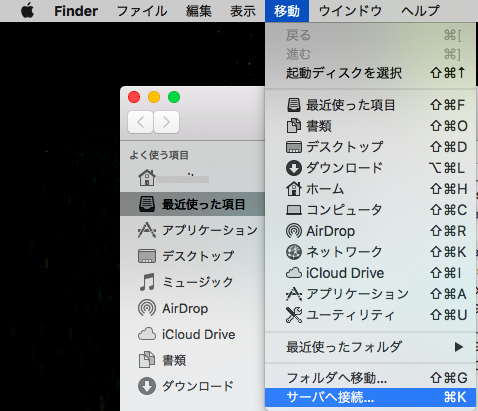
- リモートデスクトップ接続情報
- サーバアドレス: vnc://aXX.ied.inf.uec.ac.jp:5901 ← サーバ名は接続端末の FQDN を指定する
→ 「接続」をクリック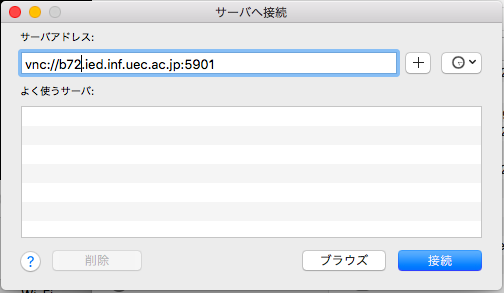
- パスワード: vncserverコマンドの際に設定したパスワード
→ 「接続」をクリック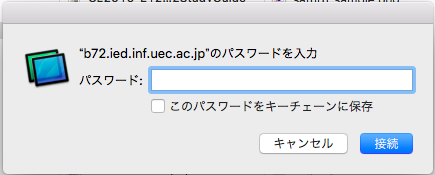
- サーバアドレス: vnc://aXX.ied.inf.uec.ac.jp:5901 ← サーバ名は接続端末の FQDN を指定する
- 接続完了
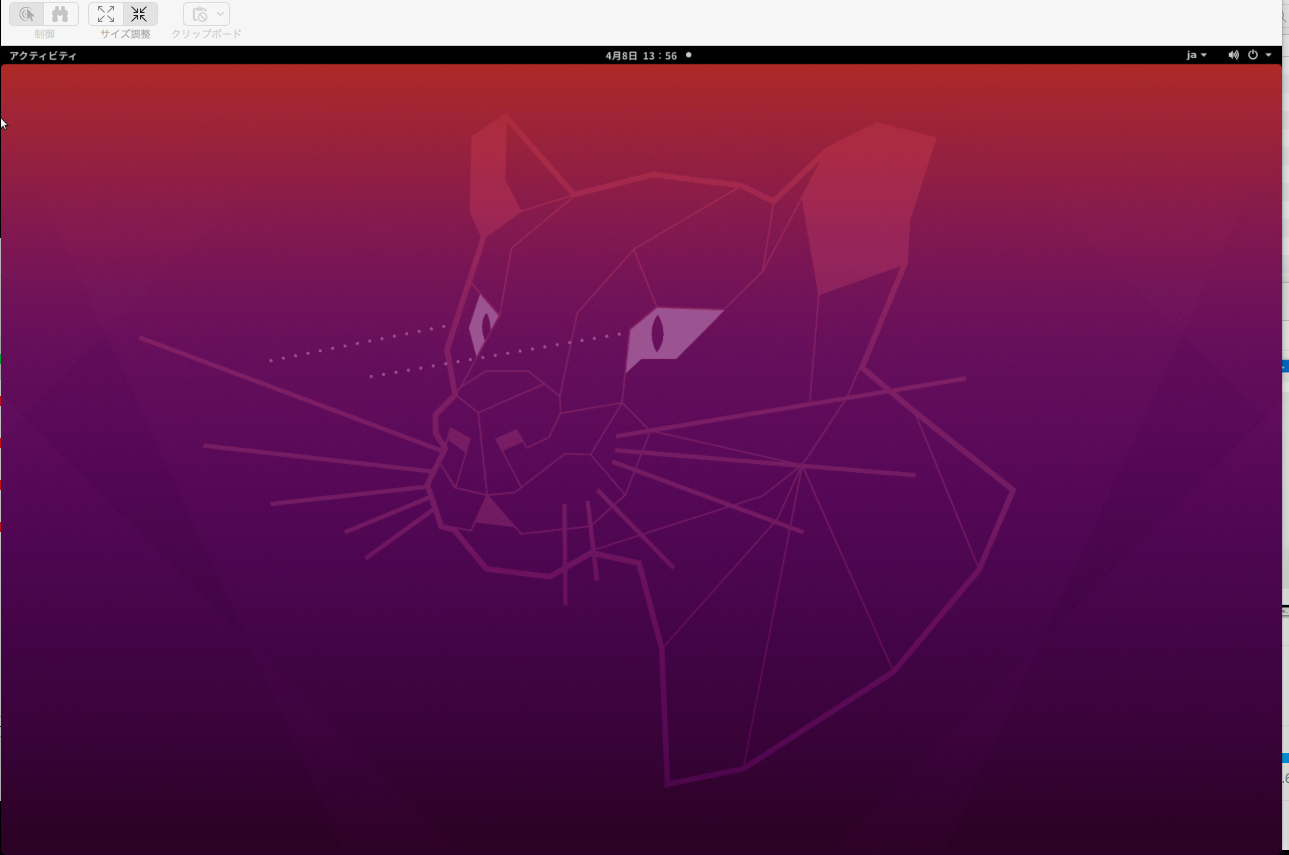
■ リモートデスクトップの終了¶
リモートデスクトップを終了する場合は、画面右上の「電源ボタン▼」からログアウトしてください。
上記を実施せずにVNCのウィンドウを閉じた場合は、ログイン中の画面プロセスが端末上で実行されたままとなります。
次のコマンドを入力して、ログイン中の画面プロセスが実行中であれば、削除してください。
aXX:~> vncserver -list <-- コマンド入力
TigerVNC server sessions:
X DISPLAY # PROCESS ID
:1 30033 <-- プロセスが実行されたまま
aXX:~> vncserver -kill <-- コマンド入力
Killing Xtigervnc process ID 30033... success! <-- プロセスが削除されました
aXX:~> vncserver -list <-- 再度確認
TigerVNC server sessions:
X DISPLAY # PROCESS ID
<-- プロセスが消えている